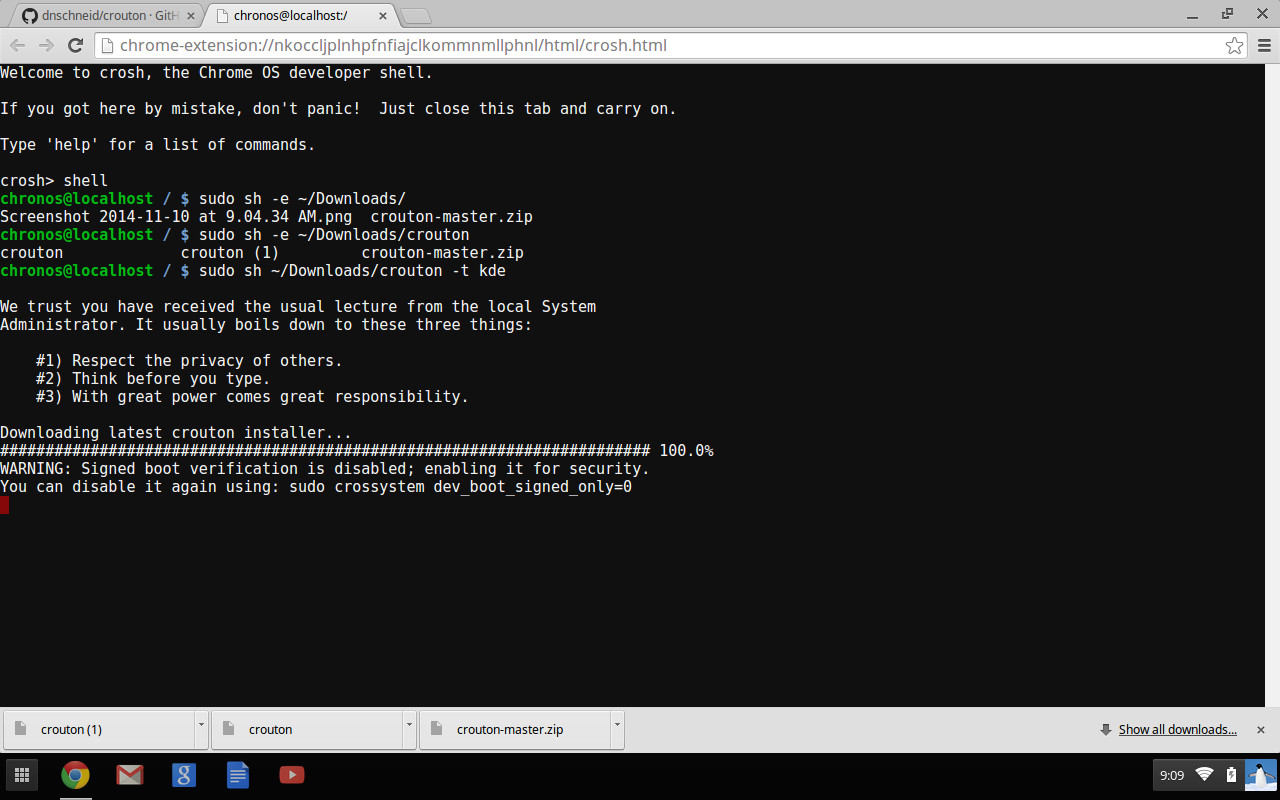
sunt un mare fan al Chromebook și așa este Linus Torvalds. El crede că „…Chromebookurile sunt genul de lucruri care vor face anul desktopului mai posibil.”
îmi plac Chromebookurile nu numai pentru că rulează sistemul de operare bazat pe Linux Chrome OS, ci și pentru că sunt ieftine, iar ecosistemul de aplicații din jurul sistemului de operare evoluează rapid. Dispozitivul are nevoie de întreținere zero., S-a încheiat modelul de actualizare a sistemului de operare „plătit” folosit de unele companii și vă asigură că nu trebuie să fiți un om de știință pentru a rula un computer. Am fost surprins să văd scăderea apelurilor de asistență pe care le-am primit de la soția mea când era pe Windows sau Mac, deoarece sistemul de operare Chrome este extrem de simplu de utilizat și practic nu există nimic care să se poată rupe.
cu toate acestea, ca utilizator Linux, am piti pentru a rula un desktop „full-blown” pe Chromebook meu (chiar dacă nu am nevoie de unul). Există multe modalități de a instala un sistem de operare bazat pe Linux pe Chromebook., Pentru acest tutorial am ales Crume (aka Chromium OS Universal chroot Environment), care este un set de scripturi care se îmbină într-un generator chroot ușor de utilizat, centrat pe Chromium OS. Scripturile sunt găzduite pe GitHub și acceptă în prezent numai Ubuntu și Debian. Acesta oferă diverse medii desktop, inclusiv Xfce, Unity și KDE. Unitatea poate fi destul de grea pentru Chromebook-ul dvs., în funcție de hardware-ul dvs. și nu găsesc Xfce să fie suficient de bomboane de ochi, așa că voi încerca KDE și voi vedea cum funcționează.,unele dintre avantajele Cruton sunt că, spre deosebire de alte metode, nu trebuie să reporniți mașina pentru a comuta sistemele de operare; puteți comuta între ele folosind comenzi rapide de la tastatură ca și cum ați comuta între două aplicații. Am testat-o pe un Chromebook Samsung.
cum se instalează Ubuntu
#Pasul 1: Faceți o copie de siguranță a datelor
înainte de a începe să ne uităm, asigurați-vă că aveți o copie de rezervă a datelor. Deoarece toate datele dvs. sunt sincronizate cu serverul Google, de fapt nu trebuie să vă faceți griji cu privire la pierderea datelor., Singurele date pe care trebuie să le faceți o copie de rezervă sunt folderul „Descărcare”, deoarece conținutul acestui folder nu este sincronizat. După ce ați luat back-up-ul, este, de asemenea, un plan de siguranță pentru a crea o restaurare USB A ChromeOS, în cazul în care ceva nu merge bine și trebuie să reinstalați ChromeOS.
#Pasul 2: Creați o imagine de restaurare pentru sistemul de operare Chrome
deoarece Crouton nu va șterge sistemul de operare Chrome, nu există riscul de a vă corupe sistemul de operare Chrome. Este întotdeauna o idee bună să păstrați o imagine de restaurare a sistemului de operare.
instalați utilitarul de recuperare Chromebook din Magazinul web Chrome., Deschideți aplicația și urmați instrucțiunile pentru a crea unitatea de recuperare. Este un simplu în trei pași, faceți clic pe următorul proces. Tot ce ai nevoie este să lucrezi la Internet și o unitate USB cu cel puțin 4 GB spațiu.
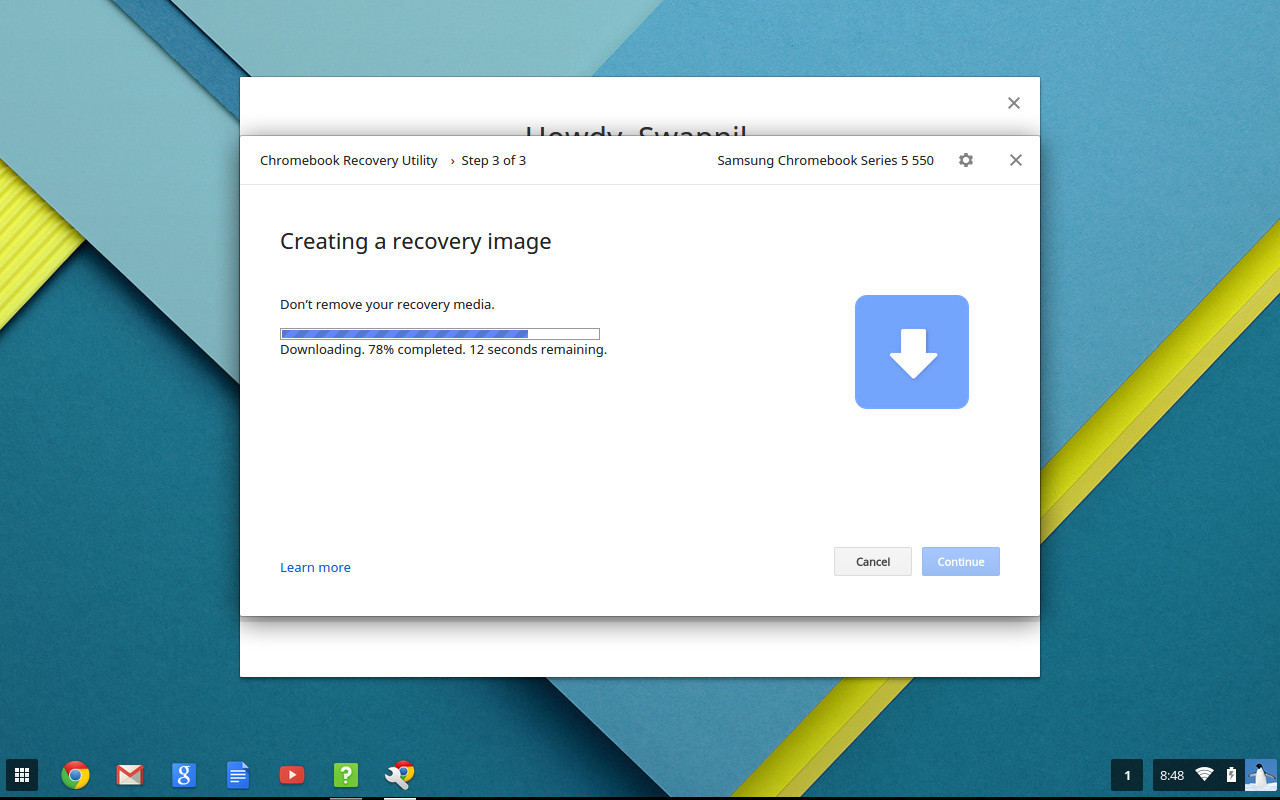
odată ce discul de recuperare este creat, deconectați-l și urmați pașii următori.pentru a instala propriul sistem de operare pe Chromebookuri, trebuie să activați modul dezvoltator. Este extrem de ușor de făcut și este foarte bine documentat de Google., Cele mai recente Chromebookuri utilizează o combinație de taste pentru a intra în modul dezvoltator, în timp ce dispozitivele mai vechi au un comutator fizic
. Dispozitivele diferite au locații diferite pentru comutator, așa că vă rugăm să Google dispozitivul dvs. pentru a găsi locația comutatorului și flip-l. Dacă sunteți pe cel mai recent Chromebook, puteți activa modul dezvoltator ținând apăsate tastele Esc + Refresh și apoi apăsați butonul „power”. Ecranul de recuperare va afișa un avertisment înfricoșător. Doar ignorați – l și lăsați sistemul de operare Chrome să vă șteargă datele. Procesul poate dura până la 15 minute, deci nu opriți Chromebookul.,
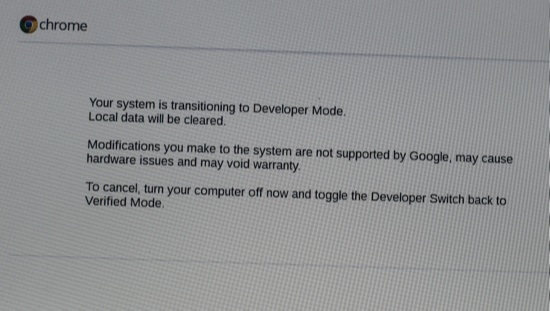
De asemenea, rețineți că, odată ce sistemul de operare Chrome este reinstalat, veți continua să vedeți acest avertisment de fiecare dată când porniți sistemul, atât timp cât modul dezvoltator este activat. Cu toate acestea, nu va șterge datele de fiecare dată. Puteți apăsa pur și simplu Ctrl+d pentru a porni rapid în sistemul de operare Chrome (nu o faceți de data aceasta în timp ce sistemul de operare Chrome vă pregătește sistemul pentru modul dezvoltator).
Pasul # 4: să instalăm Cruton
1-Conectați-vă la Chromebook și deschideți pagina Github a lui Cruton și descărcați cel mai recent script.,verificați folderul Descărcare pentru a vedea dacă cruton este descărcat.
2-deschideți terminalul în Chromebook (da, acum există un terminal în Chromebook! prin lovirea Alt+Ctrl+t
3 -introduceți această comandă pentru a deschide coajă: shell
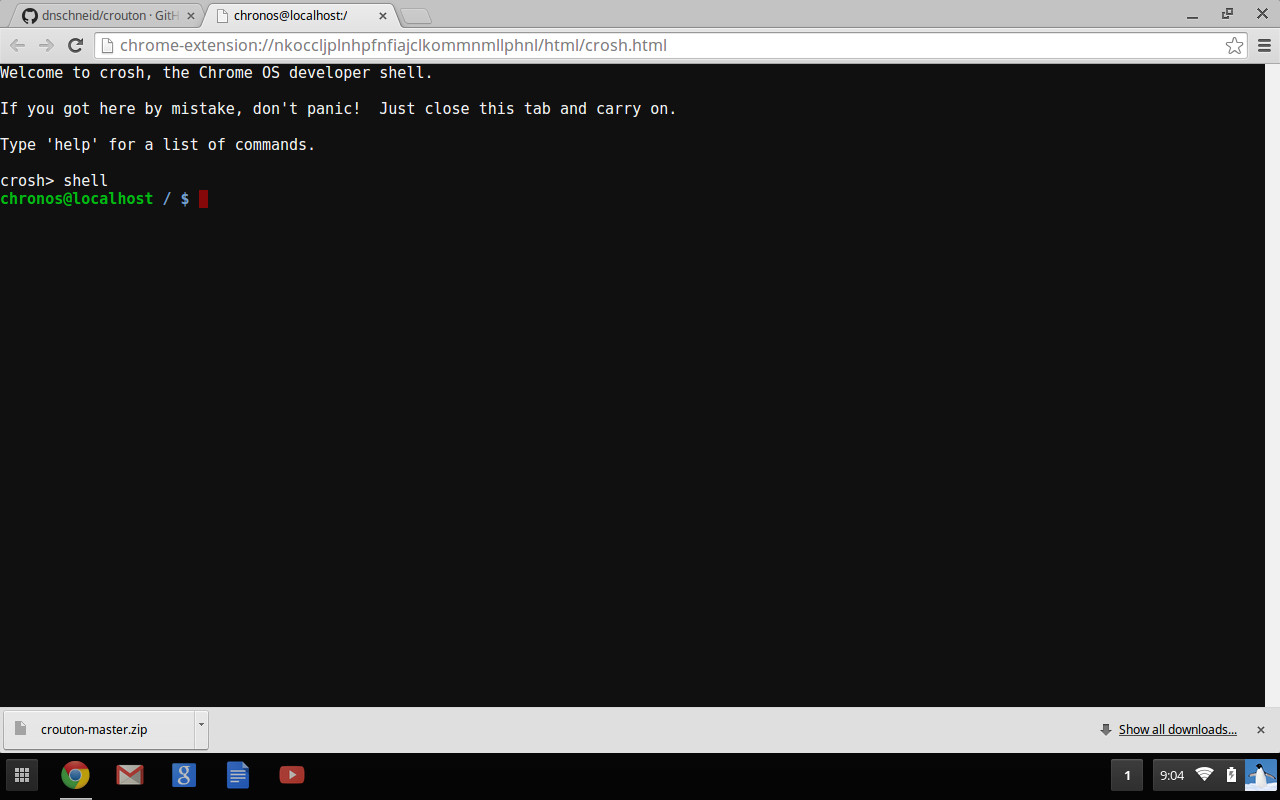
4 – Acum am de gând să instalați Ubuntu. Există mai multe medii de birou disponibile, inclusiv KDE Plasma, Unity și Xfce. Unitatea poate fi destul de grea pentru hardware-ul Chromebook, iar xfce este prea simplu pentru gustul meu, așa că voi instala KDE Plasma.,id=”a232f50fa5″>
(Daca nu vrei KDE, atunci puteți înlocui cu xfce, kde, sau unitate )
De exemplu:
sudo sh ~/Downloads/crouton -t xfce
nu Am criptat chroot, dacă doriți să criptați apoi adăugați -e parametru la comanda de mai sus:
sudo sh -e ~/Downloads/crouton -t kde
Dacă instalați pe un Chromebook cu ecran tactil apoi adăuga, de asemenea, „atingerea” parametru:
sudo sh -e ~/Downloads/crouton -t touch,kde
Deoarece script-ul va descărca Ubuntu de pe Internet, în funcție de viteza de bandă largă, aceasta poate dura un timp, deci, du-te și adu niște ceai Indian sau cafea., Cu viteza mea de descărcare 150Mbps mi-a luat în jur de 18 minute. Odată ce instalarea este terminată, Cruton vă va cere să introduceți numele de utilizator și parola UNIX pentru aceasta-care va fi utilizată pentru a efectua sarcini administrative în Kubuntu.
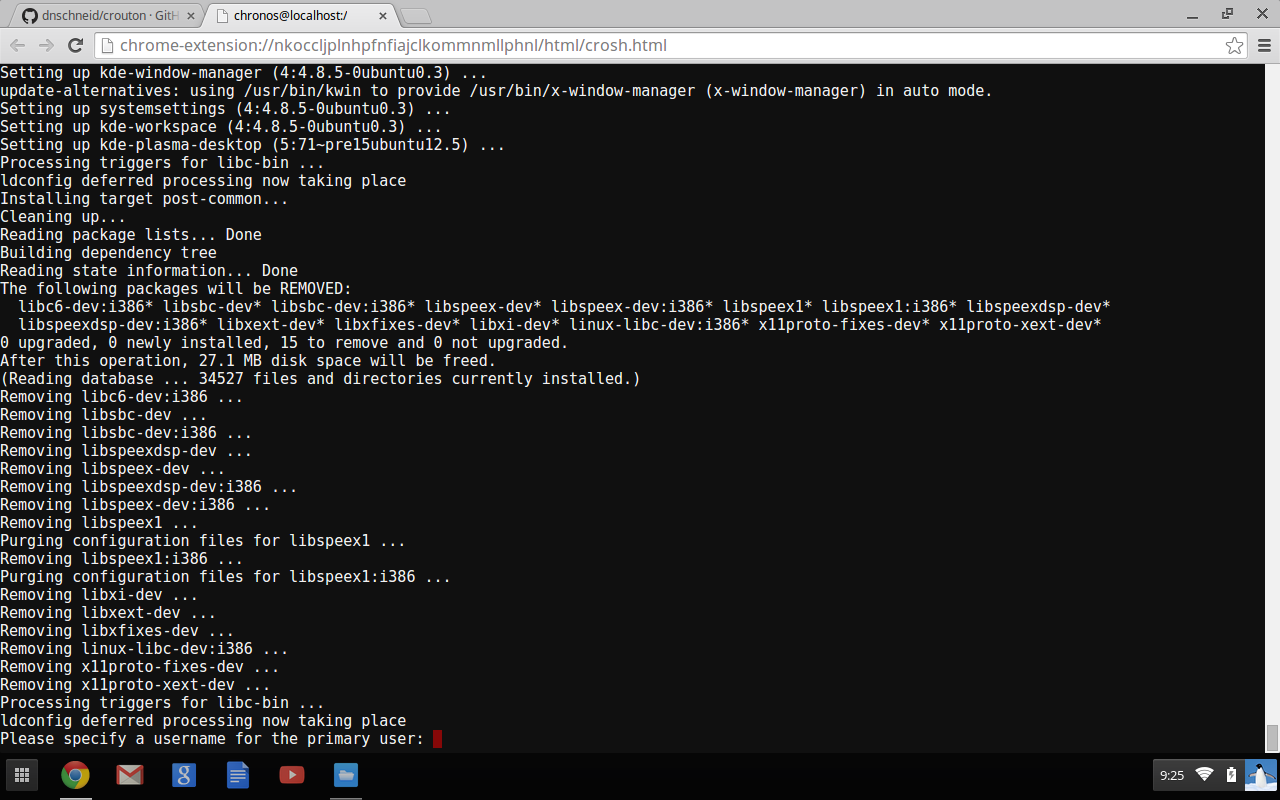
Acum puteți începe Plasmă prin rularea următoarea comandă în coajă:
sudo startkde
Dacă ați instalat xfce apoi executați:
sudo startxfce4
Veți fi întâmpinați de KDE greeter.,

tune Fin Ubuntu
instalare va fi goale-minim și nu va veni cu aplicații care sunt ambalate de distribuții, dar puteți instala cu ușurință aplicații de Consolă / terminal. De asemenea, este o idee bună să actualizați sistemul.am instalat tot ce aveam nevoie – LibreOffice, Sublime Text, Chrome browser (ca să pot viziona Netflix), GIMP, VLC etc.
cum să comutați între sistemul de operare Chrome și Ubuntu?,
pentru a reveni la sistemul de operare Chrome și a menține KDE în funcțiune, utilizați această combinație de taste Alt+Ctrl+Shift + Back. Pentru a reveni la Kubuntu din Sistemul de operare Chrome, utilizați această combinație:Alt+Ctrl+Shift+Forward. Puteți găsi tastele înapoi/înainte pe rândul de sus al tastaturii.
când vă deconectați de la KDE, acesta vă iese din Chroot și va trebui să rulați din nou comanda sudo startkde pentru a porni Plasma sau desktopul pe care l-ați instalat.
Chrome OS Linux vs Ubuntu Linux?
este posibil să aveți nevoie de un Linux desktop complet, cum ar fi Ubuntu, pe Chromebook sau nu., Depinde foarte mult de ceea ce faci pe computer. Folosesc platforma potrivită pentru acea sarcină, așa că nu mă lupt să fac ceva pe o platformă pe care nu este menit să o facă. Sunt un utilizator Chromebook greu; soția mea este un utilizator Chromebook cu normă întreagă. Pot face cam tot ce fac în Chromebook pe openSUSE sau Arch Linux box, excluzând editarea profesională a imaginilor și audio/video. În calitate de scriitor, pot trăi în Chromebook și nu aș avea nevoie de nimic – toate instrumentele necesare sunt acolo.,majoritatea acestor aplicații funcționează în modul offline, deci nu trebuie să vă faceți griji cu privire la conectivitatea la Internet, indiferent de ceea ce vă spune Microsoft în campania publicitară Pawn Star. Nu trebuie să oferiți toate datele Dvs. Google pentru a putea lucra folosind Chromebook. Doar apucați aplicațiile care acceptă modul offline, mergeți offline, introduceți o unitate USB de capacitate bună și începeți să lucrați – nimic nu vă va părăsi rețeaua.cu toate acestea, uneori este posibil să aveți nevoie de unele instrumente care nu sunt încă disponibile pentru sistemul de operare Chrome și acolo este posibil să aveți nevoie de un desktop Linux complet.,
Chromebook vs PC
nu există nici o îndoială că instalarea distribuției Linux preferate pe un Chromebook nu este la fel de confortabil ca este pe un PC obișnuit, și având în vedere mici de stocare la bord, nu poate părea a fi la fel de atrăgătoare ca un PC cu 500GB HDD. Dar rețineți că Chromebookurile au SSD-uri care sunt mult mai rapide și durabile decât hard disk-urile. Pe deasupra, Chromebookurile sunt extrem de accesibile – puteți obține unul pentru doar sub $200; e mai bine să setați-le în sus și de a oferi 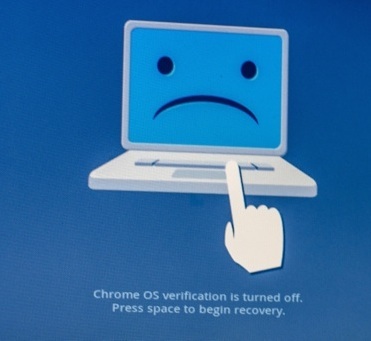 copii și angajați, mai degrabă decât de a cumpara scump de 500 $+ Buc.,spre surprinderea mea, am descoperit că Kubuntu este mult mai rapid pe Chromebook decât pe un netbook Windows. Nu există practic nici o problemă de driver pe Chromebook, care poate fi o mare problemă pe multe PC-uri Windows care utilizează hardware proprietar. Nu păstrez niciodată datele mele pe laptop, sunt întotdeauna pe serverul meu ownCloud sau pe hard disk-urile mele, astfel încât stocarea la bord nu a fost niciodată o problemă pentru mine – ceea ce poate fi un factor important pentru mulți alții. Dacă caut hardware ieftin pentru a face cea mai mare parte a muncii online, aș prefera un Chromebook decât un PC Windows.trebuie să recunosc că îmi trăiesc viața pe Internet., Browserul este prima aplicație pe care o deschid după pornirea în sistemul meu. Îmi petrec 90% din timp în interiorul unui browser – în Chrome, pentru a fi precis – așa că nu mă deranjează cu adevărat sistemul de operare Chrome și nu m-aș deranja să instalez alte Linux pe el. Dacă trebuie să instalez Linux, atunci Cruton este metoda mea preferată. Avantajul lui Cruton este că nu renunți la un sistem pentru a-l folosi pe celălalt; le executați simultan. Deoarece împărtășește folderul „Descărcări” între cele două sisteme de operare, astfel încât să puteți partaja cu ușurință date – creați ceva de lucru în KDE și este deja acolo în sistemul de operare Chrome.,dacă doriți să scăpați de Linux și să reveniți la sistemul de operare Chrome „verificat”, apăsați bara de spațiu atunci când Chromebookul repornește pentru a reactiva verificarea. Pe hardware-ul mai vechi, va trebui să flip comutatorul fizic și Chrome OS va restabili la starea verificată. Dacă ceva nu merge bine, utilizați unitatea de restaurare pe care am creat-o la început pentru a restabili sistemul de operare.după cum se spune, ” cel mai bun din ambele lumi!”
copii și angajați, mai degrabă decât de a cumpara scump de 500 $+ Buc.,spre surprinderea mea, am descoperit că Kubuntu este mult mai rapid pe Chromebook decât pe un netbook Windows. Nu există practic nici o problemă de driver pe Chromebook, care poate fi o mare problemă pe multe PC-uri Windows care utilizează hardware proprietar. Nu păstrez niciodată datele mele pe laptop, sunt întotdeauna pe serverul meu ownCloud sau pe hard disk-urile mele, astfel încât stocarea la bord nu a fost niciodată o problemă pentru mine – ceea ce poate fi un factor important pentru mulți alții. Dacă caut hardware ieftin pentru a face cea mai mare parte a muncii online, aș prefera un Chromebook decât un PC Windows.trebuie să recunosc că îmi trăiesc viața pe Internet., Browserul este prima aplicație pe care o deschid după pornirea în sistemul meu. Îmi petrec 90% din timp în interiorul unui browser – în Chrome, pentru a fi precis – așa că nu mă deranjează cu adevărat sistemul de operare Chrome și nu m-aș deranja să instalez alte Linux pe el. Dacă trebuie să instalez Linux, atunci Cruton este metoda mea preferată. Avantajul lui Cruton este că nu renunți la un sistem pentru a-l folosi pe celălalt; le executați simultan. Deoarece împărtășește folderul „Descărcări” între cele două sisteme de operare, astfel încât să puteți partaja cu ușurință date – creați ceva de lucru în KDE și este deja acolo în sistemul de operare Chrome.,dacă doriți să scăpați de Linux și să reveniți la sistemul de operare Chrome „verificat”, apăsați bara de spațiu atunci când Chromebookul repornește pentru a reactiva verificarea. Pe hardware-ul mai vechi, va trebui să flip comutatorul fizic și Chrome OS va restabili la starea verificată. Dacă ceva nu merge bine, utilizați unitatea de restaurare pe care am creat-o la început pentru a restabili sistemul de operare.după cum se spune, ” cel mai bun din ambele lumi!”